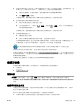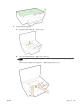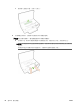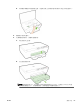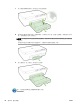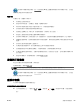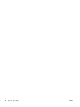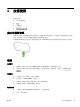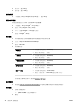user's guidance
3. 確認印表機的 IP 位址未改變。 如果印表機的 IP 位址自第一次安裝後發生變更,您將需要執行「更
新 IP 位址」公用程式以再次列印。 「更新 IP 位址」公用程式是由軟體安裝的。
a. 開啟印表機軟體。 如需詳細資訊,請參閱開啟 HP 印表機軟體 (Windows)。
b. 選取更新 IP 位址公用程式。
如果測試失敗,請檢閱測試報告中有關如何修正問題的資訊,並重新執行測試。
4.
執行無線測試以確保無線連線正常運作。
a.
確定印表機已開啟且已將紙張放入紙匣。
b.
在印表機控制台中,一起按下 ( 無線 )按鈕和 ( 資訊 )按鈕,以列印網路組態
頁和無線網路測試報告。
如果測試失敗,請檢閱測試報告中有關如何修正問題的資訊,並重新執行測試。
5.
重新啟動無線網路元件。
a.
關閉路由器及印表機。
b.
依照下列順序重新開啟路由器及印表機: 先路由器再印表機。
有時候關閉裝置再開啟,就可以協助解決網路通訊問題。 如果仍然無法連接,請關閉路由器、印
表機及電腦,然後再按下列順序開啟: 先路由器,其次印表機,最後是電腦。
使用此疑難排解員協助您將印表機連線至網路,或者它原來處於網路中,但現在已退出。
按一下這裡可線上取得更多資訊。 目前此網站可能未提供所有的語言版本。
如果仍然有問題,請造訪 HP 無線列印中心 ( www.hp.com/go/wirelessprinting )。 (目前此網站可能未提
供所有的語言版本)。 此網站所含的最新資訊包括在無線網路上設定與使用印表機,以及解決安全性
軟體的無線連線問題。
如果無法建立無線連線,印表機也可以使用 Ethernet 纜線連接至網路。
維護印表機
本節提供讓印表機保持最佳工作狀態的指示。請根據需要執行這些維護程序。
●
清潔外部
●
維護列印頭及墨水匣
清潔外部
警告!清潔印表機前,先按下 ( 電源 按鈕)關閉印表機電源,然後自電源插座拔下電源線。
使用柔軟、潮濕、無線頭的布擦拭機體的灰塵、污漬和污跡。 液體需遠離印表機內部和印表機的控制
面板。
維護列印頭及墨水匣
如果您在列印時遇到問題,可能是列印頭發生問題。只有在收到解決列印品質問題的指示時,才需要
執行下列章節所述的步驟。
執行不必要的校正與清潔程序可能會浪費墨水,並縮短墨水匣的壽命。
●
如果列印輸出中出現條紋或顏色不正確或顏色缺失的情況,請清潔列印頭。
ZHTW 維護印表機
63